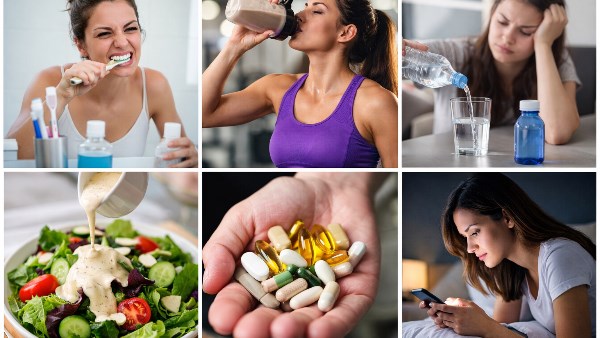توفر لك شركة آبل عبر تحديث إصدار نظام التشغيل iOS 15، بعض الأدوات المصغرة لجعل شاشة هاتفك الآيفون الرئيسية أكثر إفادة وجاذبية، بحيث يمكنك ترتيب الصفحات الموجودة على جهازك، وإعادة ترتيبها أو إخفائها أو حذفها تماما.
ولكن إذا كنت تريد معرفة كيفية إخفاء التطبيقات على هاتف آيفون، يستعرض موقع "tomsguide"، العديد من الطرق لإخفاء مجموعة من التطبيقات على جهازك لمنعها من الظهور على الشاشة الرئيسية.
مهما كان سبب رغبتك في إخفاء التطبيقات على هاتف الآيفون الخاص بك، فإن العملية بسيطة للغاية بالإضافة إلى ذلك، هناك عدد قليل من الخيارات المختلفة اعتمادا على ما إذا كنت تريد إخفاء تطبيق واحد أو تطبيقات متعددة.
قدمت آبل ضمن إصدار iOS 14 ميزة تسمى مكتبة التطبيقات، وهي المكان الذي يجمع فيه نظام التشغيل جميع تطبيقاتك حتى لو لم تكن على شاشتك الرئيسية، وتتيح لك هذه الخاصية المفيدة تحديد موقع التطبيقات بسهولة، وهي تقوم بعمل فرز التطبيقات تلقائيًا إلى فئات محددة مسبقًا، فإذا فقدت أي تطبيق مخفي في أي وقت، فما عليك سوى التوجه إلى مكتبة التطبيقات وستتمكن من العثور عليه دون أي متاعب.
وفيما يلي نقدم لك بعض النصائح السهلة والتي ستساعدك مع بعض الخطوات المختلفة لإخفاء التطبيقات على هاتف آيفون.
طريقة اخفاء تطبيق واحد على آيفون
1. اضغط مع الاستمرار على التطبيق الذي تريد إخفاءه، بعد بضع ثوانٍ، ستظهر لك قائمة بخيارات متعددة.
2. من قائمة الخيارات هذه، حدد خيار "إزالة التطبيق Remove App"، سيؤدي القيام بذلك إلى إظهار قائمة ثانية، اضغط على "إزالة من الشاشة الرئيسية Remove from Home Screen".
3. سيتم الآن إخفاء التطبيق ويمكن العثور عليه بسهولة من مكتبة التطبيقات إذا كنت تريد الوصول إليه في وقت لاحق.
4. يمكنك العثور على مكتبة التطبيقات آبل عن طريق التمرير سريعا إلى اليمين عبر شاشة هاتفك الرئيسية، ويوجد مربع بحث في الأعلى يمكن استخدامه لتحديد موقع أي تطبيقات مخفية.
كيفية إخفاء شاشة كاملة من التطبيقات على آيفون
يمكنك إخفاء الصفحة التي تحتوي على مجموعة من التطبيقات في آيفون بشكل كامل، وللقيام بذلك اتبع الخطوات التالية:
1. اضغط مطولا على جزء فارغ من شاشتك هاتفك الرئيسية، بعد بضع ثوانٍ، سيدخل هاتفك في حالة "تعديل الشاشة edit screen".
2. انقر فوق نقاط الصفحة في الجزء السفلي من الشاشة للدخول إلى وضع تحرير الصفحات.
3. ستتمكن الآن من رؤية إصدارات معاينة أصغر لجميع التطبيقات الخاصة بك، أعلى كل منها مربع اختيار صغير، قم بتحديد أي شاشة تريد إخفاءها.
4. اضغط على تم في الزاوية العلوية اليمنى من الشاشة، وسيتم الآن إخفاء شاشة أو شاشات التطبيقات التي لم تحددها.
كيفية إخفاء التطبيقات في مجلد آيفون
1. يمكنك أيضًا استخدام وظيفة مجلد آيفون لإخفاء أحد التطبيقات من العرض، اضغط مع الاستمرار على التطبيق الذي تريد إخفاءه حتى يبدأ الرمز في التحرر يجب أن يستغرق هذا حوالي ثلاث ثوان.
2. اضغط مع الاستمرار على التطبيق واسحبه فوق تطبيق آخر لإنشاء مجلد، وبمجرد إنشاء المجلد يمكنك افلات التطبيق، وقم بإعادة تسمية المجلد بالنقر فوق شريط النص في الأعلى.
3. افتح المجلد وحدد التطبيق الذي تريد إخفاءه، واضغط مع الاستمرار على التطبيق حتى يبدأ في التحرر مرة أخرى ثم اسحبه إلى الصفحة التالية من المجلد.
4. يمكنك إنشاء مجلد به ما يصل إلى 15 شاشة بحيث يتم إخفاء التطبيق بالفعل، ولن يؤدي القيام بذلك إلى إخفاء تطبيقك تماما، ولكنه سيجعل من الصعب جدا على شخص ما العثور عليه عن طريق الخطأ، وعلى المتسللين الفضوليين الكشف عن تطبيقاتك المخفية.